
- •Задание 1. Изучение элементов окна табличного процессора Excel 2007
- •Задание 2. Операции с листами рабочей книги ms Excel
- •Задание 3. Переход между ячейками, выделение столбцов, строк, блоков, листов
- •Задание 4. Ввод данных в ячейки
- •Москва – древний город
- •Обратите внимание: каждая ячейка таблицы может иметь собственные форматы!
- •Москва – столица России Задание 5. Операции со строками, столбцами, блоками
- •Задание 6. Функция автозаполнения
- •Население Москвы (тыс. Чел.)
- •Задание 7. Построение диаграммы на основе данных электронной таблицы
Москва – столица России Задание 5. Операции со строками, столбцами, блоками
1. Выделите блок A1:D1 и переместите его на строку ниже. Для выполнения перемещения с помощью мыши выделите указанный блок. Затем наведите указатель мыши на рамку блока (он должен принять форму белой стрелки и креста, состоящего из стрелок) и перетащите блок. Верните блок на прежнее место.
2. Скопируйте блок A1:D1 в строки 3, 5, 7. Копирование выполняется аналогично перемещению, но при нажатой клавише Ctrl.

3. Выделите строку 7 и заполните выделенными данными строки с 8-ой по 15-ую включительно. Заполнение – это многократное копирование данных ячеек электронной таблицы. Заполнение с помощью мыши выполняется так же, как и перемещение, но при этом курсор должен наводиться на нижний правый угол ячейки или блока (указатель курсора принимает форму чёрного плюса и называется маркером заполнения).

4. Выделите блок A10:G15 и очистите его. Для того, чтобы очистить только данные (числа, текст, формулы), необходимо выделить ячейку или блок и нажать клавишу Delete.
Задание 6. Функция автозаполнения
В Excel существует функция, называемая автозаполнением, которая позволяет быстро вводить различные типовые последовательности (арифметическую и геометрическую прогрессии, даты, дни недели, месяцы, года и т.д.).
1. В ячейку G10 занесите год – 1990.
2. В ячейку H10 занесите год – 1991.
3.
Выделите блок G10:H10.

4. Укажите на маркер заполнения (в правом нижнем углу) ячейки H10.
5. Нажмите левую кнопку мыши и, не отпуская её, двигайте мышь вправо, пока рамка не охватит ячейки G10:M10. Блок должен заполниться годами с 1990 по 1996.

6. Введите в ячейки G11:M11 дни недели - с понедельника до воскресенья. При этом достаточно ввести один понедельник, а затем воспользоваться функцией автозаполнения.
7. Введите в ячейки G12:M12 месяцы - с января по июль. При этом достаточно ввести один январь, а затем воспользоваться функцией автозаполнения.
8. Введите в ячейки G13:M13 даты, начиная с текущей. При этом достаточно ввести одну текущую дату, а затем воспользоваться функцией автозаполнения.
9. Введите с помощью функции автозаполнения в ячейки G16:M16 века, начиная с 12 века, по 18 век включительно. В ячейку G15 введите текст:
Население Москвы (тыс. Чел.)
10. В ячейки G17:M17 введите данные о численности населения Москвы по векам, заполнив их соответственно числами: 11; 20; 30; 100; 130; 180; 220.
11. Для оформления таблицы выберите стиль в меню Работа с таблицами – Стили таблиц – Экспресс стили
В результате проделанной, по данному заданию, работы электронная таблица должна иметь вид:
Рис. 1 Вид электронной таблицы после выполнения задания 6.

12. Аналогично в ячейки G20:M20 введите последовательность чисел 2, 5, 8, 11, 14, 17, 20.
13. Для формулировки условий заполнения ячеек используется команда Главная – Редактирование – Заполнить - Прогрессия. В открывшемся диалоговом окне выбирается тип прогрессии, величина шага и предельное значение. После щелчка на ОК MS Excel автоматически заполнит ячейки в соответствии с заданными правилами.
13.1 На листе 3 постройте в столбце K арифметическую прогрессию от -1 до 1 с шагом 0,05. Для этого введите в ячейку K3 число -1.
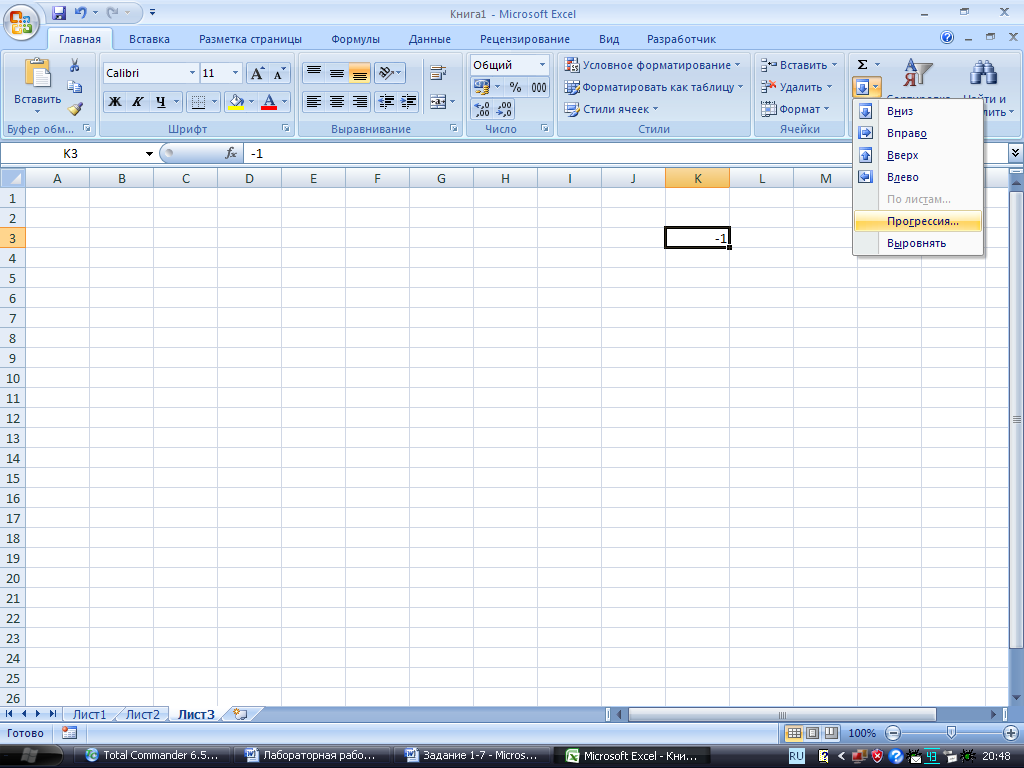
Далее в окне Прогрессия… и установите следующие параметры прогрессии.
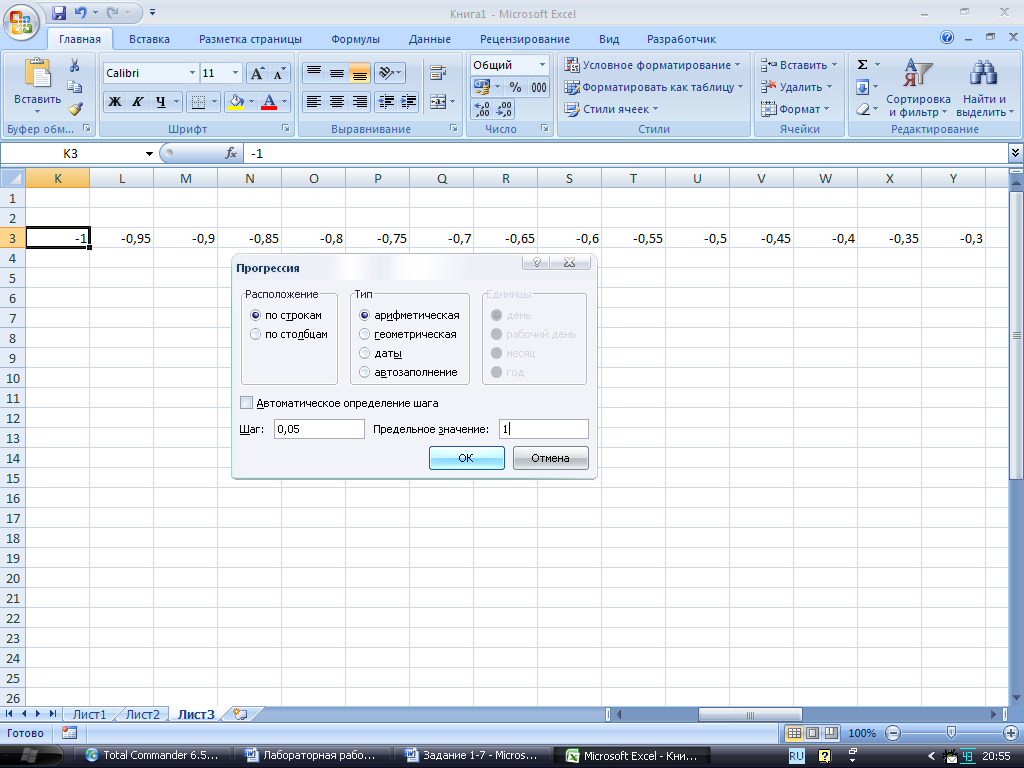
13.2 На листе 4 вывести в строке, начиная с ячейки G4, даты всех выходных дней (воскресений) за 1 кв.2007 г.

